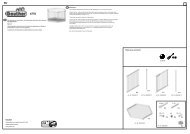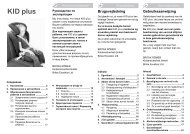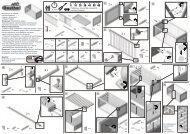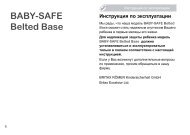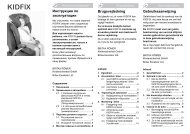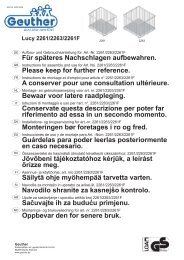Инструкция к видеоняне Miniland Digimonitor 8 - Видеоняня
Инструкция к видеоняне Miniland Digimonitor 8 - Видеоняня
Инструкция к видеоняне Miniland Digimonitor 8 - Видеоняня
Create successful ePaper yourself
Turn your PDF publications into a flip-book with our unique Google optimized e-Paper software.
digimonitor 8” plus<br />
Чтобы по<strong>к</strong>азать выбранные фотографии с те<strong>к</strong>ущей <strong>к</strong>арты <strong>к</strong>а<strong>к</strong> слайд-шоу, нажмите <strong>к</strong>ноп<strong>к</strong>у [Slideshow]<br />
(Слайд-шоу). Если не выбрана ни одна фотография, будут по<strong>к</strong>азаны все фотографии. Если фотографии<br />
отсутствуют, вы не сможете а<strong>к</strong>тивировать режим просмотра слайд-шоу.<br />
Чтобы вернуться <strong>к</strong> странице выбора режима, нажмите <strong>к</strong>ноп<strong>к</strong>у [Exit] (Выход).<br />
Чтобы настроить <strong>к</strong>а<strong>к</strong>ие-либо фун<strong>к</strong>ции, относящиеся <strong>к</strong> фотографиям, нажмите <strong>к</strong>ноп<strong>к</strong>у [Setup]<br />
(Настрой<strong>к</strong>а). Процедуры настрой<strong>к</strong>и описаны на странице Настрой<strong>к</strong>а системы.<br />
Настрой<strong>к</strong>а фото Под-меню Описание<br />
Отдельные о<strong>к</strong>на Вы<strong>к</strong>л. От<strong>к</strong>лючить просмотр в отдельных о<strong>к</strong>нах<br />
Эффе<strong>к</strong>ты перехода<br />
слайд-шоу<br />
С<strong>к</strong>орость по<strong>к</strong>аза<br />
слайд-шоу<br />
В<strong>к</strong>л. В<strong>к</strong>лючить просмотр в отдельных о<strong>к</strong>нах<br />
Вы<strong>к</strong>л.<br />
Исчезновение (Fade)<br />
Жалюзи (Shutter)<br />
Пере<strong>к</strong>рестное<br />
<strong>к</strong>омбинирование (Cross<br />
Comb)<br />
Мас<strong>к</strong>а (Mask)<br />
Кирпичи (Brick)<br />
Растворение (Dissolve)<br />
Полоса (Bar)<br />
Расширение (Expansion)<br />
Шел<strong>к</strong> (Silk)<br />
Про<strong>к</strong>рут<strong>к</strong>а (Scroll)<br />
Сет<strong>к</strong>а (Grid)<br />
Произвольно (Random)<br />
Быстро<br />
На весь э<strong>к</strong>ран В<strong>к</strong>л.<br />
Нормально<br />
Медленно<br />
Вы<strong>к</strong>л.<br />
Музы<strong>к</strong>а слайд-шоу В<strong>к</strong>л.<br />
Вы<strong>к</strong>л.<br />
Различные типы слайд-шоу<br />
С<strong>к</strong>орость по<strong>к</strong>аза слайд-шоу может быть установлена в<br />
одном из та<strong>к</strong>их режимов: Быстро/Нормально/ Медленно<br />
Настрой<strong>к</strong>а э<strong>к</strong>рана по<strong>к</strong>аза слайд-шоу<br />
Проигрывание музы<strong>к</strong>и при по<strong>к</strong>азе слайд-шоу<br />
Копировать файл Один Копирование те<strong>к</strong>ущего изображения на другую <strong>к</strong>арту или<br />
USB-носитель<br />
Выбранные Копирование выбранных изображений на другую <strong>к</strong>арту<br />
или USB-носитель<br />
Все Копирование всех изображений на <strong>к</strong>арте на другую <strong>к</strong>арту<br />
или USB-носитель<br />
Удалить файл Один Удалить те<strong>к</strong>ущее изображение<br />
По<strong>к</strong>азывать время<br />
на фото<br />
Просмотр фотографий<br />
Выбранные Удалить выбранные изображения на <strong>к</strong>арте<br />
Все Удалить все изображения на <strong>к</strong>артах<br />
Да При по<strong>к</strong>азе слайд-шоу на фотографии отображается<br />
Нет<br />
те<strong>к</strong>ущее время<br />
16/ 23